Cómo Quitar o Deshabilitar la Protección Contra Escritura de un USB en Windows 10
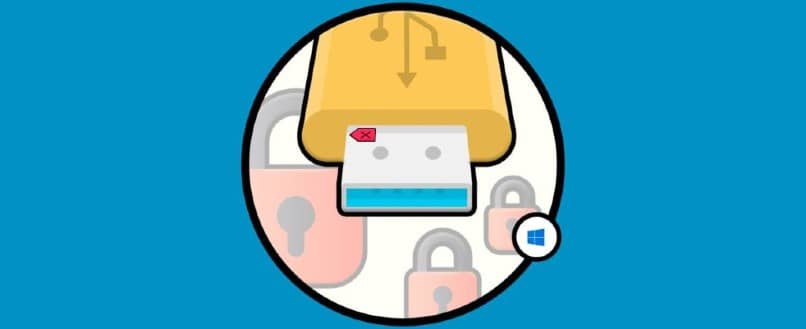
Al usar un dispositivo USB, contamos con una memoria externa que nos facilita transportar información, de manera práctica, a cualquier lugar. Resulta muy útil cuando deseas llevar contigo documentos, vídeos, o programas importantes y no solo eso, también se puede eliminar particiones de una memoria USB en Windows 10. Sigue leyendo si quieres saber como quitar la protección contra escritura de un USB en Windows 10.
Muchos recurren a uno de estos cuando no pueden cargar con su computador personal o se les hace imposible acceder a internet desde donde están. Es muy fácil obtener lo que necesitas, copiar y pegar en la memoria USB.
Algunas veces, este procedimiento tan sencillo, resulta ser un verdadero dolor de cabeza debido a que inesperadamente se abre una ventana con un mensaje poco grato: ¨El disco está protegido contra escritura¨ te enseñamos a continuación como resolver este problema.
Métodos para quitar la protección contra escritura de un USB
Si requieres copiar, pegar, formatear, guardar cambios en un dispositivo USB, pero la protección contra escritura no te lo permite, no pierdas la calma. Es posible solucionar este problema, por medio del Editor de registros de Windows 10 (Regedit) el cual permite modificar o editar los registros Regedit Offline en Windows 10 y por medio de Políticas de Grupo GPO (gpedit).
A continuación te explicaremos qué hacer en cada una de estas opciones para que logres deshabilitar dicha protección.
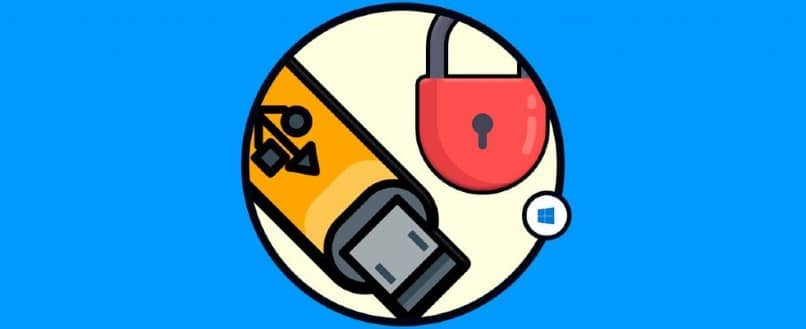
Editor de registro de Windows 10:
Para acceder al Editor de registro deberás presionar, simultáneamente, las teclas de inicio + R. Se te abrirá una ventana en la que deberás escribir la palabra ¨regedit¨ y dar clic en Aceptar. Puedes hacer este proceso más rápido la próxima vez añadiendo el editor de registro al menú de inicio.
Ahora tendrás a tu disposición una ventana desplegada, en la que deberás dar clic en varias carpetas, con la siguiente ruta: HKEY_LOCAL_MACHINE>SYSTEM>CurrentControlSet>Control> StorageDevicePolicies. Ya en este punto deberás seguir los siguientes pasos:
- Ubicate sobre el registro WriteProtect, y con el clic derecho presiona la opción ¨Modificar¨
- En la ventana que se abra con el nombre ¨Editar valor de DWORD¨, cambiarás el ¨0¨ por el ¨1¨ en el cajetín ¨Información del valor¨. Pulsa Aceptar.
Con estos sencillos pasos, lograremos quitar la protección contra escritura de los dispositivos USB a través del editor de registro de Windows 10.
Editor de Políticas de grupo GPO de Windows 10
Presiona las teclas de inicio + R e ingresa el término gpedit.msc. Se te abrirá una ventana con varias carpetas, en la que deberás seguir la siguiente ruta: Configuración del equipo>Plantillas administrativas>Sistema>Acceso de almacenamiento extraíble. Tendrás acceso a una serie de políticas importantes. Sigue los siguientes pasos:
- Ubica las tres secciones de Disco extraíble, con las especificaciones: denegar acceso de ejecución, denegar acceso de lectura, denegar acceso de escritura.
- En cada una de ellas, da doble clic y activa la casilla ¨Deshabilitada¨. Pulsa Aplicar y Aceptar.
Conseguirás quitar la protección contra escritura de los dispositivos USB que vayas a utilizar a partir de ahora, y lograrás acceder a todos sus beneficios.
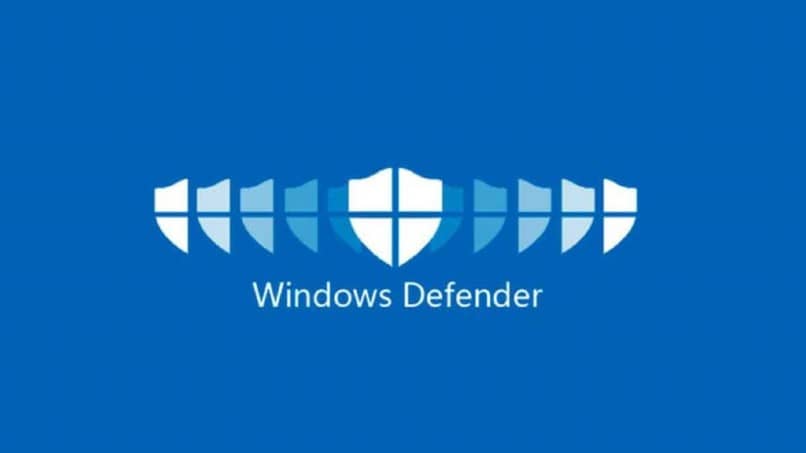
Ingresa en Windows Defender y deshabilita la protección contra escritura de tu USB
Por último, queremos sugerirte que le eches un vistazo a Windows Defender el cual puedes descargar y usar offline, que vienes instalado automáticamente en tu Windows 10. La razón es que, en la sección ¨Protección antivirus y contra amenazas¨, podría estar activada la opción ¨Controla el acceso a la carpeta¨
Lo que estaría bloqueando la posibilidad de poder usar tu dispositivo como deseas. Deberás desactivarla y, de forma muy fácil, podrás solucionar el problema.
Si pruebas estos procedimientos, quizás otros más, y no se te hace posible quitar o deshabilitar la protección contra escritura de tu dispositivo USB, probablemente signifique que debes cambiarlo, porque ya ha cumplido su vida útil.
También es importante que sepas que la protección contra escritura en los dispositivos USB, no está programada inútilmente, la razón principal por la que existe es proteger tu ordenador de posibles peligros provenientes de dicha fuente, algo realmente ventajoso.